SSO: Настройка системы единого входа (SSO) для пользователей сайта
5 мин.
Важно:
В настоящее время вход через SSO доступен только в корпоративных решениях Wix Studio и Wix Channel.
Единый вход (SSO) - это дополнительный метод аутентификации, который позволяет пользователям входить на ваш сайт Wix, используя учетные данные своей организации. Если вы хотите создать на сайте определенные страницы, к которым могут получить доступ только пользователи сайта, использующие систему единого входа (SSO), сначала необходимо создать страницы только для пользователей.
Когда у вас будут страницы только для пользователей, перейдите в настройки для пользователей сайта на странице настроек сайта и выполните следующие действия, чтобы включить систему единого входа (SSO) на сайте Wix.
Шаг 1 | Добавьте информацию о своем провайдере идентификационной информации (IdP)
Важно:
- В настоящее время Wix поддерживает только протокол Open ID Connect.
- Обязательно настройте конфигурацию единого входа в настройках IdP, чтобы разрешить администратору запрашивать согласие от имени всех пользователей.
Чтобы настроить систему единого входа (SSO) для пользователей сайта, Wix нужна информация из настроек вашего провайдера идентификационной информации. Вам нужно найти информацию — это идентификатор клиента, секрет клиента и URL конфигурации.
Вы можете использовать любой IdP, который поддерживает протокол Open ID Connect. Некоторые IdP используют другую термины для описания настроек, необходимых Wix. Ниже вы найдете полезную информацию о наиболее распространенных IdP и термине, которую они используют.
Azure
Okta
Нужную информацию вы можете найти на странице регистрации приложения, которую вы создали для Wix на портале Azure. Подробнее о регистрации приложения.
Для просмотра этой информации необходимо иметь одну из следующих ролей в Azure: глобальный администратор, администратор облачных приложений, администратор приложений или владелец принципала сервиса.
Имя Wix | Имя Azure | Где найти |
|---|---|---|
ID клиента | ID приложения (клиента) | В разделе Базовая во вкладке Обзор |
Секрет клиента | Client Secret | Нажмите ссылку в разделе Учетные данные клиента во вкладке Обзор. |
URL-адрес конфигурации | Документ метаданных OpenID Connect | Выберите конечные точки во вкладке Обзор |
Добавьте информацию о настройках от вашего Identity Provider в настройках SSO вашего аккаунта Wix. Это позволит вашему провайдеру идентификации общаться с Wix с помощью протокола OpenID Connect.
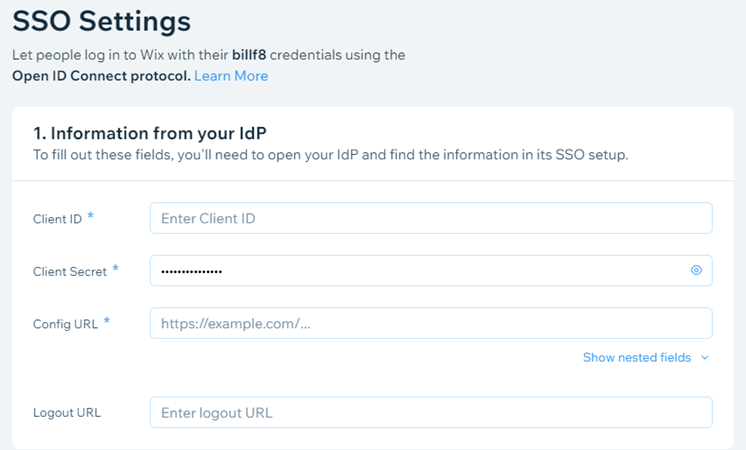
Чтобы добавить информацию о вашем IdP:
- Перейдите в настройки пользователей сайта в панели управления сайтом.
- Нажмите Настройка системы единого входа (SSO).
- Введите ID клиента от своего IdP в поле Идентификатор клиента.
- Введите секрет клиента, полученный от IdP в поле Секрет клиента.
- Выберите опцию Config URL, которую хотите использовать:
Настройка стандартного URL настройки
Переопределить документ метаданных Well-known Config
7. (Необязательно) Скопируйте значение URL-адреса выхода из поля URL-адрес выхода из системы. Это URL-адрес только для чтения, который Wix генерирует на основе значений, которые вы предоставили в предыдущих шагах, и протоколе Open ID Connect.
8. Нажмите Сохранить изменения.
Совет:
Владелец аккаунта и любые администраторы (совладельцы) аккаунта могут получить доступ к настройкам системы единого входа (SSO). Вы также можете создать новую роль с разрешением на управление SSO, чтобы предоставить доступ другим пользователям в вашей организации.
Шаг 2 | Скопируйте URL обратного вызова
Когда пользователь успешно регистрирует себя с помощью услуги единого входа, она перенаправляет на предзаданный URL. Этот URL-адрес называется URL-адресом обратного вызова (иногда называется URL-адресом переадресации или URL-адресом ответа).
Wix автоматически генерирует URL-адрес обратного вызова на основе информации, которую вы добавили в разделе Информация, нужная вашему IdP в настройках SSO. Отображается как URL входа с компьютера.
URL обратного вызова основан на протоколе Open ID Connect. Если вам нужно предоставить URL обратного вызова для IdP, нажмите значок Копировать  рядом с URL-адресом, чтобы скопировать его.
рядом с URL-адресом, чтобы скопировать его.
 рядом с URL-адресом, чтобы скопировать его.
рядом с URL-адресом, чтобы скопировать его.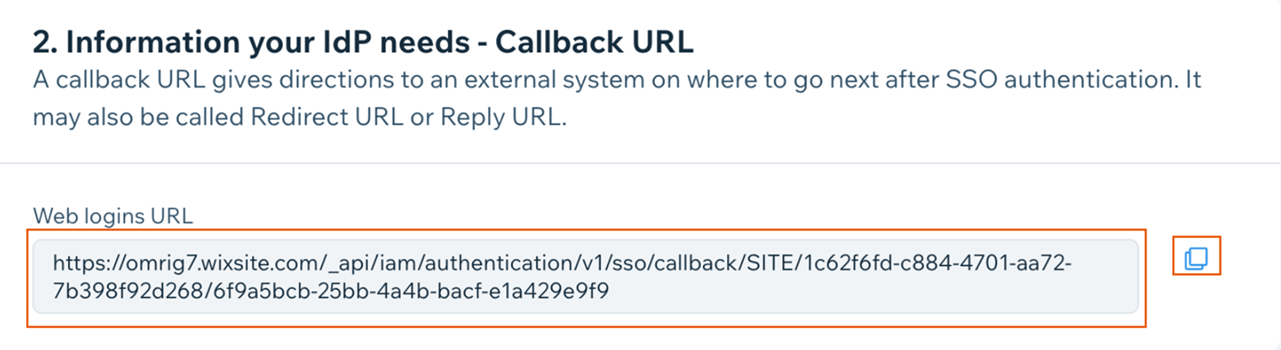
Совет:
Чтобы добавить URL-адрес обратного вызова, перейдите в:
Okta: Общие настройки > Вход > URL переадресации для входа
Azure: Аутентификация > Веб > URL перенаправления
Шаг 3 | Включите систему единого входа (SSO) и при необходимости сделайте ее обязательной
После добавления информации IdP вы можете включить систему единого входа (SSO), чтобы пользователи могли входить в аккаунт с помощью единого входа. Вы также можете требовать от пользователей входить с помощью системы единого входа и отключить все другие методы входа.
Чтобы включить систему единого входа (SSO) и сделать это обязательным параметром:
- Перейдите в настройки пользователей сайта в панели управления сайтом.
- Нажмите Настройка системы единого входа (SSO).
- Нажмите переключатель Включить SSO , чтобы включить или отключить вход через систему единого входа:
- Включено: ваши пользователи могут входить в свои аккаунты Wix, используя SSO или другие методы, такие как адрес электронной почты и пароль.
- Отключено: пользователи не могут входить в аккаунт с помощью системы единого входа. Они по-прежнему могут войти в аккаунт другими способами.
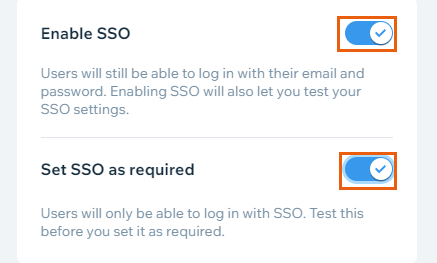
- Нажмите переключатель Сделать единый вход обязательным, чтобы выбрать, хотите ли вы требовать от пользователей вход через систему единого входа.
- Включен: пользователи могут входить в аккаунт только с помощью системы единого входа (SSO). Они не могут войти в аккаунт с помощью других методов, таких как эл. почта и пароль. Владельцы аккаунта по-прежнему могут войти в аккаунт другими способами.
- Отключено: пользователи могут входить в аккаунт с помощью системы единого входа (SSO) или других методов.
Важно:
Мы рекомендуем вручную проверить настройки единого входа (SSO), прежде чем настраивать систему единого входа должным образом.
- Нажмите Сохранить изменения.
Шаг 4 | (Необязательно) Настройте дополнительные параметры
Вы можете использовать дополнительные настройки, чтобы отменить определенные поля в настройках IdP. Это полезно, когда поля по умолчанию в вашем IdP не определены протоколом Open ID Connect.
Чтобы настроить сопоставление переопределения претензий:
- Введите адрес электронной почты, который вы хотите использовать в поле Эл. почта.
- Введите имя в поле Имя.
- Введите фамилию в поле Фамилия.
- Введите URL-адрес изображения, которое вы хотите использовать для профилей, в поле Фото профиля.
- Нажмите Сохранить изменения.
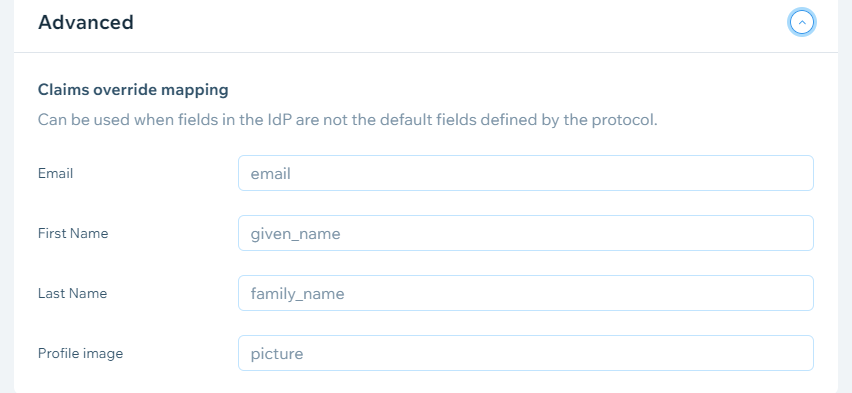
Шаг 5 | (Необязательно) Скопируйте информацию о странице входа с SSO
Wix генерирует URL-адрес страницы входа после того, как вы добавите данные IdP в раздел Информация от IdP и сохраните их. Пользователи могут входить в систему с помощью единого входа (SSO), используя URL-адрес страницы входа. Вы также можете использовать его для проверки настроек.
Выберите URL-адрес страницы входа и скопируйте ее, чтобы поделиться с пользователями.
Нужна помощь?
Подробнее о SSO в нашей статье об устранении неполадок и кодах ошибок.

